Iphone контакты на sim. Как скопировать контактный лист с Айфона на SIM-карту
Как скопировать контакты с симки на айфон? Это возможно, благодаря очень удобной функции, имеющейся в IOS по сохранению данных, что может понадобиться при смене айфона, необходимости проведения копии телефонной книги, для обеспечения её более надёжной сохранности. Случается так, что утеря самого гаджета, является не так важна, как утерянные записи телефонной книги.
Порядок выполняемых действий не отличается особой сложностью и под силу даже новичкам. Порядок переноски данных:
- вначале требуется посетить настройки и опуститься до пункта — «адрес, почта, календари»;
- после захода в раздел, выбрать — «импортирование контактов SIM»;
- нажать данную функцию и информация будет перенесены на айфон.
После проведения импортирования данных, желательно, включить синхронизацию контактных данных iCloud, если ещё не выполнили это ранее. Потребуется ждать определённый отрезок времени для перенесения и сохранения информации в iCloud, затем посетить сайт — www. icloud.com, используя свою учётную запись в Apple ID и выбрать — «контакты», с приведением их в норму, если раньше этого не было произведено. Далее потребуется кликнуть данные кажного контакта (с левой стороны) и «правку», находящуюся с правой стороны, с заполнением личных данных об определённом человеке. Этот порядок действий обусловлен тем, что приложение «календарь», будет использовать данные о днях рождения имеющихся контактов, именно отсюда. Также есть возможность добавления определённой фотографии, например, для айфона 4, 4с, фото должно иметь размер — 640х960, с отображением снимка на весь экран. Для айфона 5, размер составляет 1136х640. После завершения редактирования, следует немного подождать для обновления всей информации телефона (время зависит от скорости интернета).
При необходимости переносе номеров на сим с использованием переходника, это может быть вызвано тем, что у айфона 4с имеется микросимка, у айфона 5 — наносимкарта, что исключает возможность установки данные карт в устаревшие модели телефонов. Именно для этих целей, служат переходники. Например, потребуется поместить наносимкарту в устаревшую модель аппарата. Для этих целей её помещают в переходник, с установкой его на устаревшее устройство, где требуется провести копирование данных на сим — карту. После этого её извлекают из прибора и влаживают в айфон, без использования переходника. Заключительным этапом, будет посещение раздела — «импорта контактов из SIM» (настройки iPhone), следуя вышеизложенной процедуре.
Особенности переноса номеров на симку

Следует отметить, что официальный перенос информационных данных с iPhone на симку, отсутствует. Для обхода данного ограничения, следует установить специальное приложение — SIManager (версия 1,7) для возможности импортирования, восстановления и архивирования контактной информации. Минус данного варианта — это необходимость установки Джейлбрейка. Найти данное приложение, которое является бесплатным, есть возможность благодаря репозиторию — BeYoiP (http://repo. beyour iphone.com).
Возможно наличие некоторых ограничений данного приложения, которое зависит от количества полей и номеров, что является типичным явлением для хранения номеров на карте. Но это неизбежный фактор при любых случаях. Само проведение сей процедуры, является не сложным процессом.
Способы как перекинуть контакты на симку

Для копирования контактных данных на другой телефон, потребуется проведение синхронизации с компьютером:
1 Способ синхронизации, с использованием iTunes. Вначале следует открыть приложение iTunes на персональном компьютере, с подключением к нему айфона, используя кабеля и выбрать свой аппарат в системе iTunes. После чего, провести переход в раздел «информации» и подождать завершения синхронизации. Появится окно, где потребуется отметить галочкой в разделе — «синхронизации контакта» более подходящий сервис. Лучше для этих целей выбрать Google, но можно выбрать и другие — Outlook Contacts, Windows Contacts. Выбрав подходящий сервис, нажать кнопку — «применить». Данный способ, является очень действенным в процессе копирования записей на симку с айфона. 2 Процесс копирования ручным вариантом. Для данного способа, необходимо проведение Джейлбрейка с загрузкой менеджера файлов iFun Box и запуском. При проведении данной операции потребуется установка на компьютер системы — iTunes. В разделе — «просмотр папок», следует сделать следующий переход: Raw File System — var — mobile — Library — Adress Book (с нахождением всех номеров). Очень важным моментом, является тот факт, что следует проводить именно копирование, а не перемещение. Так как при перемещении, все контакты не будут сохранены.Все контакты, которые будут импортироваться с симки, зависят от условий их хранения в предыдущем устойстве. Для предоставления помощи в этом деле или дополнительной информации, следует обратиться к своему оператору либо посетить веб — сайт изготовителя, а также магазин приложений.
Ещё лет пять-шесть назад сменить SIM-карту с огромным числом контактов было фактически нереально – приходилось тратить кучу времени на поиск специализированного софта, разбираться в нём, делать бэкап контактов в файл и следить, чтобы он никуда не исчез с телефона или компьютера. Но всё это осталось в прошлом. Вскоре в гаджетах от Apple появилась встроенная функция, отвечающая за перенос контактов с сим-карты на Айфон. Основная её “фишка” заключается в простоте, чтобы перенести или дублировать контакты с SIM-карты придётся сделать несколько тапов.
Предлагаем Вашему вниманию подробнейшую инструкцию, в которой мы наглядно рассказываем и показываем, какие именно действия нужно произвести, чтобы выгрузить контакты во внутреннюю память iPhone, а затем и в облако, если Вы того пожелаете. Из последнего они точно никуда не пропадут.
1.
Переходим к настройкам;
2.
Далее тапаем по подменю “Почта, адреса, календари”;

3. Однократно нажимаем на “Импортировать контакты SIM”;
4. Ожидаем окончания процесса импорта.
Достаточно просто, ведь так? Процесс импорта контактов может затянуться на несколько минут. Опять же, всё зависит напрямую от их количества. Как только импорт окончится, контакты будут продублированы на внутренней памяти устройства. Но и с сим-карты они никуда не исчезнут.
В случае, если Вы давно хотели её поменять, но боялись за потерю данных, теперь можете раз и навсегда забыть о таком страхе – с устройств Apple ни один контакт сам по себе не пропадал. Как мы подметили выше, чтобы они наверняка никуда не делись (даже в случае утери устройства), следует активировать синхронизацию контактов с облаком - iCloud.
Зачем может понадобиться перенос контактов?
1. Ваша сим-карта является представительницей “прошлого” поколения чипов и не подлежит обрезке до micro-SIM, тогда как в купленный iPhone 4S нужна именно она;2. Или Вы решили перейти на более новый iPhone 6S, но здесь вновь применён другой формат сим-карты – nano. Она стала ещё более миниатюрной, а на месте покупки смартфона Вам отказали в обрезке SIM-карты по причине слишком большого чипа – оно и правильно, она попросту перестанет функционировать;
3. Вы банально решили сменить номер или оператора, уже даже успели прикупить новую симку.
По сути, можно обратиться в ближайший сервисный центр, чтобы там Вам за определённую плату перенесли контакты со старой SIM-карты на новую. Но зачем кому-то платить, если всё это можно сделать самостоятельно, потратив по большей мере пару-тройку минут?
Если вдруг Вы уже обрезали новенькую карту, не подумав о переносе информации на неё со старого устройства, и теперь не можете вставить её – следует воспользоваться переходником с micro или nano на полноразмерную SIM.
Просто вставляете в переходник сим-карту, чтобы она сидела там как “родная”, после чего этот переходник устанавливаете в свой старенький гаджет. Если это также устройство от Apple – копируете информацию примерно по такой же инструкции, а ещё лучше – сразу синхронизируете её с облаком. В зависимости от версии ОС могут понадобиться дополнительные действия.
С тем, чтобы перенести телефонные номера с симки на Айфон , пользователь не испытает проблем – «яблочные» устройства имеют очень удобный сервис для импорта контактов. А вот в обратном направлении – c Айфона на SIM — перекинуть номера довольно сложно: сказывается знаменитая «закрытость» операционной системы iOS. Однако отчаиваться не стоит: если подключить к делу фантазию и некоторые дополнительные программы, задача становится выполнимой.
Если на iPhone стоит джейлбрейк, для копирования контактов следует воспользоваться утилитой SIManager , которая доступна в репозитарии BeYoIp .
Твик интуитивно понятен – любой пользователь, сумевший сделать джейлбрейк, разберётся с ним без проблем. Копирование контактов производится всего в два действия:
Шаг 1 . На главном экране нажмите кнопку «Write To SIM » в правом нижнем углу.
Изображение: baniphone6.com
Шаг 2 . В появившемся меню кликните «Copy iPhone To SIM ».

Изображение: baniphone6.com
Приложение SIManager является бесплатным, однако пользователю придётся мириться с рекламой (которая, впрочем, не очень мешает).
Как перенести контакты с Айфона на СИМ с помощью дополнительных программ?
Обладатель iPhone без джейлбрейка будет вынужден задействовать ещё одно мобильное устройство – с «операционкой» Android – и утилиту под названием My Backup Contacts . Скачать программу можно в AppStore по этой ссылке – распространяется приложение совершенно бесплатно.
Как же скопировать номера через My Backup Contacts?
Шаг 1. Первым делом дайте утилите доступ к приложению «Контакты » — нажмите «Разрешить ».

Шаг 2 . Когда программа пересчитает контакты на гаджете, кликните на «Backup ».

Шаг 3 . Утилита сформирует файл формата vcf – его необходимо отправить по электронной почте. Сделать это порекомендует и само приложение.

Нажмите на кнопку «Email ».

Шаг 4 . В форме электронного письма в графе «Кому » укажите адрес своей почты, затем нажмите «Отправить ».

Шаг 5 . Откройте письмо на мобильном устройстве с операционной системой Android . Из файла vcf на гаджете с открытой ОС вы легко перенесёте номера на симку.
Вы можете сформировать бэкап не только в виде vcf -файла, но и в форме документа Excel . Для этого нужно залезть в настройки приложения, отыскать раздел «Export Type» и поставить галочку напротив CSV .

Способ копирования контактов на симку через My Backup Contacts удобным, увы, не назовёшь, однако более простых методик сейчас не существует. Прежде пользователям рекомендовалась программа «Яндекс.Переезд », но сейчас её нет ни в AppStore, ни в Google Play.
Как скопировать контакты с Айфона на СИМ-карту через компьютер?
Для переноса контактов с iPhone на SIM в качестве посредника можно использовать ПК. Процедура в этом случае опять же сводится к формированию бэкапов и последующей их обработке на Android-устройстве.
Для копирования контактов на SIM через компьютер мы воспользуемся iTunes – действовать нужно так:
Шаг 1 . Запустите iTunes и проследуйте в меню управления устройством, нажав на кнопку с изображением смартфона.

Шаг 2 . В блоке «Настройки » выберите раздел «Сведения ».

Шаг 3. Установите галочку напротив «Синхронизировать контакты с: » и выберите один из вариантов – «Windows Contacts » или «Outlook ».

Шаг 4 . Нажмите кнопку «Синхронизировать » — так вы запустите процесс обмена данными между ПК и мобильным устройством.

Шаг 5 . По завершении синхронизации на ПК нажмите на кнопку «Пуск » и проследуйте по пути «Имя пользователя » — «Контакты ».

В папке «Контакты » будут находиться карточки с расширением contact .

Эти карточки следует скопировать на мобильное устройство с операционной системой Android . С Андроид-фона номера уже легко можно будет перенести в память SIM.
На многих сайтах, посвящённых мобильной технике, предлагается воспользоваться десктопной утилитой iFunBox для переноса контактов с iPhone. Сейчас этот метод неактуален: последняя версия iFunBox (3.0) не даёт доступа к справочнику номеров.
Заключение
Пользователи, считающие, что «всесильный» Айфон способен выполнить любую операцию, сильно удивляются, когда узнают: перенести контакты с гаджета Apple на SIM нельзя. Речи о недоработке инженеров Apple в данном случае не идёт – iPhone задумывался именно «закрытым» устройством .
Преодолеть препятствия в обмене данными, которые чинит Apple, реально, но для этого придётся подключить к делу дополнительный софт и гаджеты, которые менее щепетильно относятся к конфиденциальности информации. Пользователям, нуждающимся в постоянном копировании данных с Айфона, лучше и вовсе сделать джейлбрейк, однако им следует помнить, что после «взлома» устройство снимается с гарантии.
Вы - владелец iPhone. Предположим, что вы решили сменить телефон. В этот момент вас посещает вполне логичный вопрос: "Как на айфоне скопировать контакты на СИМ?" Вы долго ищете решение в меню телефона, но так и не находите ответа. А все потому, что скопировать контакты на СИМ айфон не позволит. Для переноса телефонной книги на другие устройства существуют другие, менее привычные, но вполне доступные способы.
Синхронизация контактов в iCloud
Итак, самый простой и удобный способ, как на айфоне скопировать контакты (на СИМ-карту, как мы уже выяснили, это сделать не удастся), - это позволить телефону регулярную синхронизацию с iCloud. Для этого проверьте настройки iCloud в вашем айфоне или настройте его, если это не было сделано раньше. Зайдите в "Настройки", далее iCloud и удостоверьтесь, что служба включена, и переключатель около слова "Контакты" находится во включенном положении. Теперь ежедневно, когда ваш смартфон подключен к электросети (т. е. стоит на зарядке) и находится в сети Wi-Fi, будет происходить синхронизация с iCloud - в вашу учетную запись на сервере Apple будет добавляться резервная копия устройства, содержащая, кроме прочей информации, информацию из адресной книги. Доступ к "облаку" можно получить, перейдя на официальный сайт. Чтобы загрузить информацию на новый телефон, нужно восстановить данные из iCloud при первом включении, войдя в систему со своим Apple ID. Конечно, загрузить всю информацию, сохраненную таким способом, можно только в смартфоны с iOS, поэтому он не является универсальным по сравнению с прочими возможностями, как на айфоне скопировать контакты. На СИМ их сохранить было бы удобней.

Синхронизация контактов в Google
Один из более универсальных, чем предыдущий, способов - записей вашего айфона с контактами Google. Для того чтобы она осуществлялась, необходимо произвести первоначальную настройку iPhone. Для этого в настройках почты телефона ("Настройки", пункт "Почта, адреса, календари") создайте новую учетную запись. На страничке выбора нажмите Google, далее введите свои имя, e-mail и пароль в системе Google. Нажмите "Сохранить". Настройка закончена. Для того чтобы происходила моментальная синхронизация, необходимо указать созданную учетную запись в качестве стандартной. Сделать это можно здесь же, в настройках почты, раздел "Контакты" - "Стандартная уч. зап.". Изначально в этом качестве установлена запись iCloud. Теперь зайдите в приложение "Контакты" - начнется автоматическая синхронизация. Теперь, имея все записи своей адресной книги в Google, вы можете загрузить их на другое устройство, используя свою учетную запись. Все совсем несложно и вполне удобно. Возможно, этот способ станет тем, который вы выберете тогда, когда задумаетесь на тему, как на айфоне скопировать контакты на СИМ.
Учтите, что старые записи, уже имеющиеся в адресной книге на момент первой синхронизации, с помощью этого способа в список контактов Google не попадут. Появятся только записи, созданные с этого момента. Для того чтобы перенести ранее сохраненные телефоны и адреса, можно воспользоваться следующим способом.

Перенос контактов из iCloud
Для начала необходимо создать резервную копию устройства в "облачном" сервисе Apple. Как это сделать, было описано выше. Зайдя на сайт iCloud, выберите там пункт "Контакты". Выделив все контакты нажатием горячих клавиш Ctrl + A (Cmd + A для Mac), нажимаем кнопку настроек в левом нижнем углу и выбираем пункт Export vCard. Будет создан файл, содержащий всю информацию о ваших контактах в айфоне за исключением фотографий. Их, к сожалению, перенести не удастся. Теперь заходим в аккаунт Google, находим Gmail и там "Контакты". Нажимаем "Дополнительно" - "Импорт..." и выбираем созданный в iCloud файл.
Вот теперь все! Теперь вы знаете, контакты с айфона!
Копируем контакты с СИМ
Если же вас интересует обратная процедура - как загрузить контакты в айфон, то кроме вышеперечисленных способов существует возможность переноса данных с СИМ-карты. Делается это очень просто: зайдите в iPhone в "Настройки", далее, опять же, в пункт "Почта, адреса, календари" и там найдите пункт "Импортировать контакты SIM".
Одним из популярнейших устройств современности является iPhone. Этот аппарат функционирует на операционной системе iOS. У пользователей может возникнуть ситуация, когда потребуется перенести контакты из Айфона на Сим-карту или наоборот. Чтобы справиться с поставленной задачей, необходимо изучить все возможные способы, а затем выбрать самый доступный.
Перенос контактов на Сим-карту (джейлбрейк)
Прежде чем скопировать контакты на сим карту подобным способом, стоит сразу отметить, что он подходит только для устройства с джейлбрейком. Если смартфон не «взломан», можно переходить к следующему методу.

Итак, как скопировать контакты с iPhone без помощи специалистов? Все просто, для этого необходимо установить старенькую программку, которая называется «SIManager». Рекомендуется загрузить версию «1.7», так как она работает относительно стабильно.
Интерфейс программы интуитивно понятен, поэтому с ней справится даже новичок. Так как пользователю необходимо с айфона на сим карту, требуется кликнуть по кнопке «copy iPhone to SIM».
Единственным минусом является обязательное наличие джейлбрейка на Айфоне. Стоит отметить, что может срабатывать ограничение на количество символов и полей, допустимых для хранения на Симке. Приложение распространяется бесплатно, но разработчиками была добавлена реклама.
Копирование контактов без джейлбрейка
Пользователям, имеющим iPhone без джейлбрейка, придется немного поработать, так как прямого способа копирования контактов не существует. Конечно, можно все номера переписать вручную и сохранить их на Симке, но это кропотливая работа, поэтому лучше всего рассмотреть сторонние сервисы.
- Применение программы My Contacts Backup.
- Перенос с помощью iTunes.
Это не очень удобные способы, но другого варианта не существует, поэтом нужно определиться с методом. Следует учесть, что перенос может занять от 30 секунд до 3 минут.
Программа для переноса номеров
Перед тем как произвести копирование контактов, необходимо посетить веб-сайт «itunes.apple.com», а затем найти программу My Contacts Backup. После установки программы, появится сообщение с просьбой получения доступа к контактам. Для продолжения работы, требуется кликнуть по кнопке «Разрешить».

Программка автоматически определит количество контактов на айфоне. Для копирования номеров следует нажать кнопку «Backup». Потребуется несколько минут (все зависит от количества записей в устройстве) для обработки данных.
На следующем шаге, нужно кликнуть по кнопке Email. После этого список контактов в виде файла будет загружен в почтовый сервис. В поле «Кому» следует указать свой электронный адрес. Теперь остается только нажать на кнопку «Отправить».
После того как сим карты будут установлены в другой смартфон, пользователю остается только загрузить файл, отправленный на указанный ранее E-Mail. Для нужно выбрать скопированный с электронного ящика VCF-файл. Не стоит забывать о том, что количество символов в наименовании адресата ограничено. Поэтому имя может быть сокращено.
Приложение iTunes
Чтобы приступить к процессу копирования контактов, необходимо синхронизировать устройство с компьютером, через приложение iTunes. Сей способ позволяет переместить номера как с карты на iPhone, так и обратно.

Сначала необходимо при помощи USB-кабеля подключить мобильное устройство к компьютеру. После этого в программе iTunes требуется выбрать подключенный iPhone. Когда устройство будет открыто нужно кликнуть по кнопке «Информация». Теперь следует дождаться завершения процесса синхронизации.
- Google контакты;
- Windows Contacts;
- Outlook Contacts.
В этом списке могут находиться и дополнительные сервисы. Через 2-3 минуты контакты будут загружены на выбранный сервис.
Теперь остается подключить новое устройство, после чего копия списка будет загружена из облака. Контакты нужно будет переместить на выбранную симку.
Перенос номеров с симки

Когда откроется приложение нужно будет кликнуть по кнопке «Импортировать контакты SIM». Все номера будут перенесены на устройство. Время копирования зависит от количества записей.
Чтобы постоянно не переносить контакты с sim и обратно, рекомендуется произвести синхронизацию с iCloud. Благодаря этому появляется возможность в любой момент восстановить номера абонентов.
Видео инструкция по переносу контактов с iPhone на Сим карту
Заключение
Процесс переноса контактов на кардинально отличается от других смартфонов. Чтобы справиться с поставленной задачей, придется немного потрудиться. Если не хочется «взламывать» свое мобильное устройство, нужно воспользоваться программой iTunes. Это самый оптимальный вариант, особенно для новичков.
В идеале конечно, синхронизировать Айфон с облачным сервисом. Тогда в любой момент можно будет скопировать номера на любой смартфон, а также произвести процедуру восстановления в случае повреждения устройства.
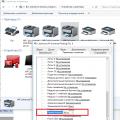 Принтер печатает одну страницу, печатает по одной копии Принтер печатает 1 копию
Принтер печатает одну страницу, печатает по одной копии Принтер печатает 1 копию Atmega8 биты конфигурации
Atmega8 биты конфигурации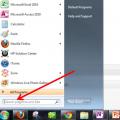 Как находить файлы на компьютере
Как находить файлы на компьютере